
发布时间:2022-11-25 来源:win7旗舰版 浏览量:
我们在使用U盘的过程中,经常会因为各种需要而格式化U盘,比如量产U盘,比如做U盘系统启动盘等等。不过,有时候系统会提示“windows无法完成格式化”。这个问题该怎么解决呢?让小编来告诉你。

如上图所示就是小编在格式化u盘时弹出的提示窗口,一般情况下出现这一问题是由于u盘随意拔插、u盘中毒、u盘被其他应用程序占用等情况所导致的,下面就教大家如何解决问题。
将u盘插入到电脑的usb插口,利用360等软件对u盘进行一次检查,如有中病毒则先对u盘进行杀毒。在确认u盘没有重病毒的情况下电脑屏幕左下方的windows按钮,在上方键入cmd并按回车键确认即可弹出如下图所示的dos窗口。
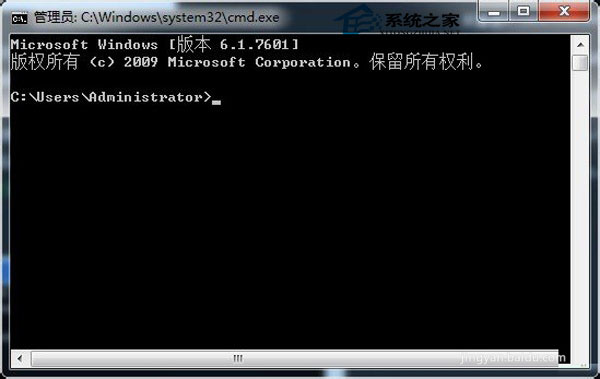
随后在dos窗口下输入“format X: /fs:fat32”指令,X指的是我们插入u盘时系统所指认给u盘的盘符,输入完毕之后按下回车键即可开始。如下图所示的格式化操作,在格式化开始时需要我们再次确认驱动器是否正确,我们根据提示按下键盘上的回车键即可。
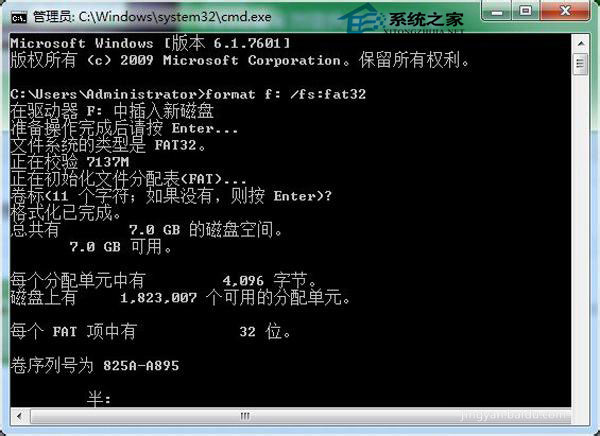
格式化的过程需要5-10才可以完成,在格式化完成时还需要再次按下回车键继续后续的工作,届时需要注意屏幕上的提示进行操作。
教你应对完无法格式化U盘的问题后,小编要提醒各位,在日常使用中最好不要直接将U盘拔出。虽然u盘支持热拔插功能,但长期如此会影响u盘的使用寿命,对数据安全也存在隐患。
如今大家都喜欢使用小小的U盘来安装系统,确实,U盘不但方便使用安装起系统还特别的快,但是使用U盘安
本站发布的ghost系统仅为个人学习测试使用,请在下载后24小时内删除,不得用于任何商业用途,否则后果自负,请支持购买微软正版软件!
如侵犯到您的权益,请及时通知我们,我们会及时处理。Copyright @ 2018 斗俩下载站(http://www.doulia.cn) 版权所有 xml地图 邮箱: